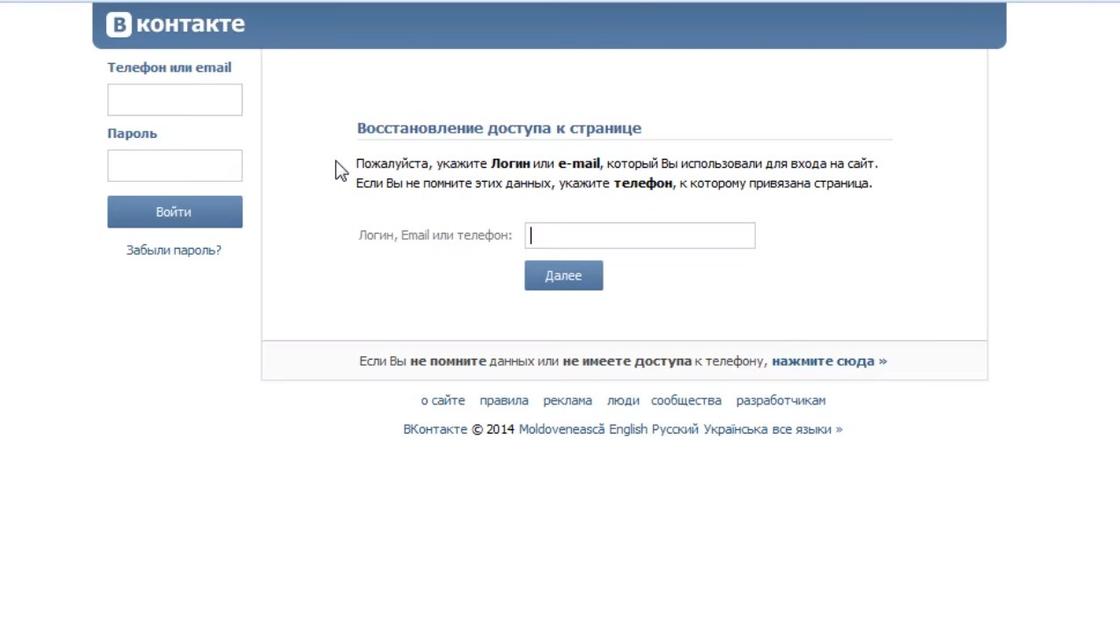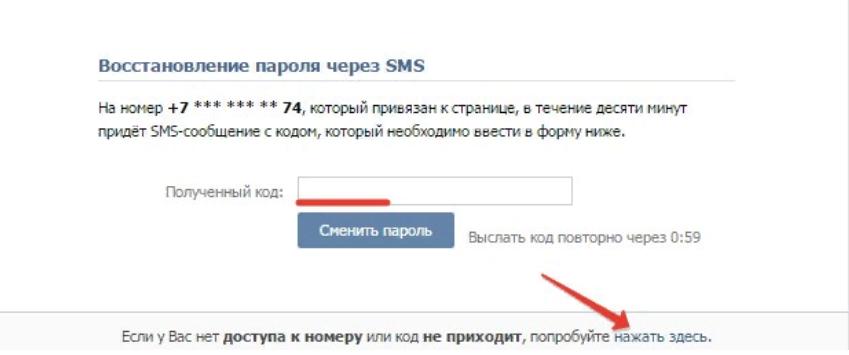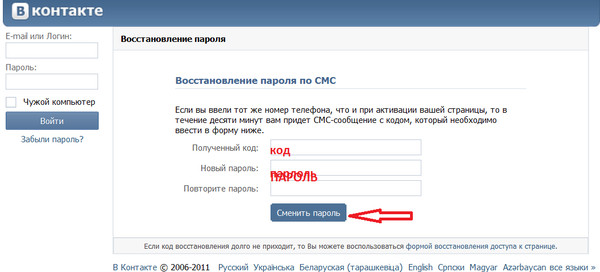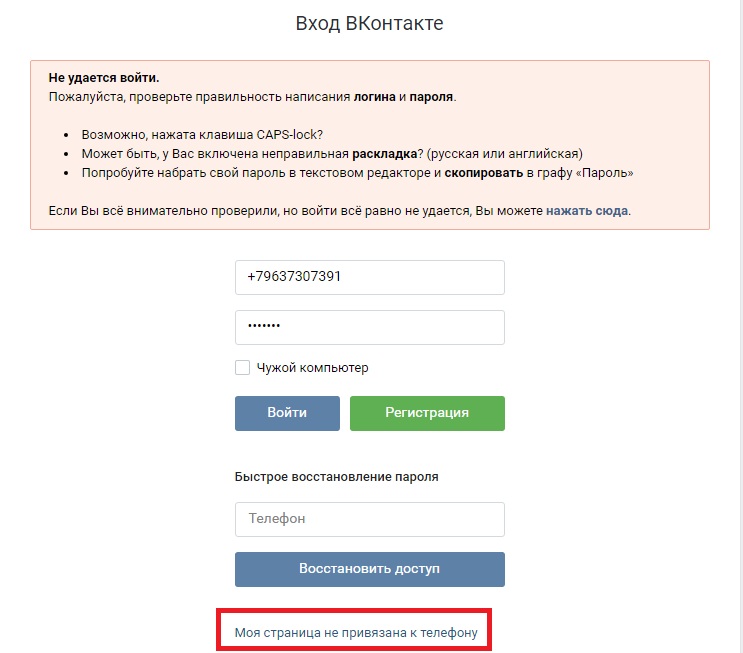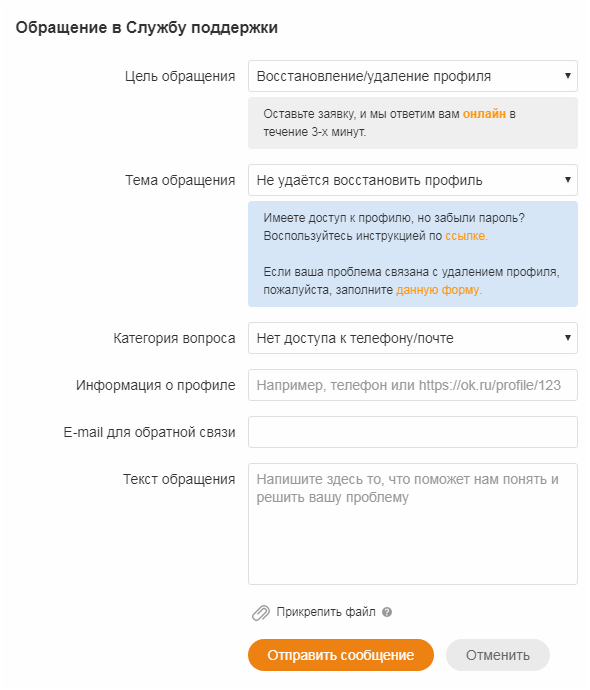Как восстановить пароль от ВК по номеру телефона и через почту
Иногда, вводя пароль, пользователи ВК с удивлением обнаруживают, что сайт не принимает его. В таких случаях нужно проверить правильность написания шифра: может быть, произошла опечатка или нажата клавиша Caps Lock, а может пароль вводился не английскими, а русскими буквами. Чаще всего пароль восстанавливается уже на этом этапе. Но если ничего не помогает, то нужно восстанавливать пароль с помощью администрации ВК. Для этого можно перейти по ссылке «Забыли пароль» или «Не можете войти?».
Восстановление по номеру телефона
Если у человека есть доступ к телефону, к которому был привязан аккаунт, то все дальнейшие действия будут крайне просты.
- Под формой авторизации нужно нажать кнопку «Забыли пароль».
Ссылка на восстановление пароля
- В специальное поле следует ввести номер телефона, к которому привязана страница
Окно для ввода телефона
- Теперь нужно нажать кнопку далее и наследующей странице появится графа, в которую необходимо ввести фамилию, указанную при регистрации.

- Сайт ВК находит подходящую страницу и если это нужная страница, то нужно нажать кнопку «Да, это нужная страница».
- На последующей странице пользователя извещают, что на указанный ранее номер телефона должен прийти SMS код. Его нужно ввести в соответствующую форму. Если код не придет в течение нескольких минут, то нужно нажать кнопку «Выслать код повторно».
- Последняя стадия восстановления аккаунта ВК — создание нового пароля. В открывшемся окне следует ввести пароль, а потом подтвердить его. Далее нужно нажать кнопку «Отправить» и страница восстановлена!
Восстановление через электронную почту
Данный способ представляет собой почти — что копию восстановления по номеру телефона, с той лишь разницей, что в начале процесса восстановления пароля необходимо ввести адрес электронной почты вместо мобильного номера.
Два этих метода являются простыми и надежными, также используются при восстановлении пароля от аккаунтов на других сайтах. Однако для использования этих способов нужно, чтобы под рукой был телефон или в любой момент можно было бы зайти на свою электронную почту, а такая возможность есть далеко не всегда. В следующем разделе статьи будет описан способ восстановления пароля без телефона и почты.
В следующем разделе статьи будет описан способ восстановления пароля без телефона и почты.
Восстановление без номера телефона
Данный способ можно использовать, только если точно известен URL-адрес страницы пользователя.
- Если нет возможности восстановить страницу с помощью телефона — значит придется доказывать администрации ВК что этот аккаунт действительно принадлежит вам. Для этого нужно нажать кнопку «Забыли пароль?», а затем под полем для ввода номера или почты следует перейти по ссылке «нажмите сюда».
Нажмите сюда в ВК
- На этом этапе необходимо указать ID или URL-адрес страницы пользователя. Замечательно, если он был ранее занесен в записную книжку или на листок, поскольку запомнить его не так- то просто. Если вы не знаете ID, перейдите по ссылке «нажмите здесь», чтобы перейти в поиск по людямПереход в поиск по людям в ВК
- Можете использовать отбор по городу или учебному заведению, чтобы быстрее найти свою страницу. После того как нашли, нажмите кнопку «Это моя страница«
- Указав ID или найдя свою страницу нужно выполнить переход на следующую страницу.
 Там пользователю потребуется убедиться, что сайт нашел нужную страницу и затем в соответствующие формы ввести известные данные. Обязательно нужно ввести номер доступного мобильного телефона, т.к. на него ВК пришлет СМС с кодом. Если страница не та, то можно нажать кнопку «нажмите сюда».
Там пользователю потребуется убедиться, что сайт нашел нужную страницу и затем в соответствующие формы ввести известные данные. Обязательно нужно ввести номер доступного мобильного телефона, т.к. на него ВК пришлет СМС с кодом. Если страница не та, то можно нажать кнопку «нажмите сюда».Окно восстановления страницы ВК
- После заполнения полей необходимо нажать кнопку «Подать заявку».
- На указанный доступный пользователю телефон придет код, который следует ввести в открывшемся окне.
В случае правильного выполнения всех процедур сайт направит пользователя на восстановленную страницу и пришлет оповещение о возобновлении работы аккаунта. Скорее всего, страничку придется привязать к новому номеру телефона в целях безопасности.
Данные методы восстановления пароля являются надежными и единственными работоспособными. Другими способами восстановить доступ к аккаунту не получится.
Что делать, если забыл пароль от «ВК» и потерял телефон?
Сейчас нам предстоит узнать с вами о том, что делать, если пользователь забыл пароль от «ВК». Тут существует несколько вариантов развития событий. И среди них вы обязательно найдете тот, что подходит вам больше всего. Ситуации могут быть разные. Поэтому и альтернативных решений администрация социальной сети предлагает много. Например, если пользователь забыл пароль от «ВК» и потерял телефон, то вернуть доступ все равно еще можно. Хотя это и будет трудновато. Но у истинного владельца таких проблем возникнуть не должно. Давайте же как можно скорее приступим к действиям.
Тут существует несколько вариантов развития событий. И среди них вы обязательно найдете тот, что подходит вам больше всего. Ситуации могут быть разные. Поэтому и альтернативных решений администрация социальной сети предлагает много. Например, если пользователь забыл пароль от «ВК» и потерял телефон, то вернуть доступ все равно еще можно. Хотя это и будет трудновато. Но у истинного владельца таких проблем возникнуть не должно. Давайте же как можно скорее приступим к действиям.
Вариант привычный
Начнем с самого распространенного и простого метода. Что делать, если забыл пароль от «ВК»? Просто восстановите его. В этом поможет мобильник. Зайдите на официальную страницу социальной сети, нажмите под формой авторизации на «Забыли пароль?».
У вас появится окно, в котором нужно будет подтвердить ваш номер телефона. Далее появится поле, в которое необходимо ввести пароль доступа. Он придет на мобильный. После этого придумайте новую защитную комбинацию, повторите ее. В завершение процесса просто подтвердите свои действия.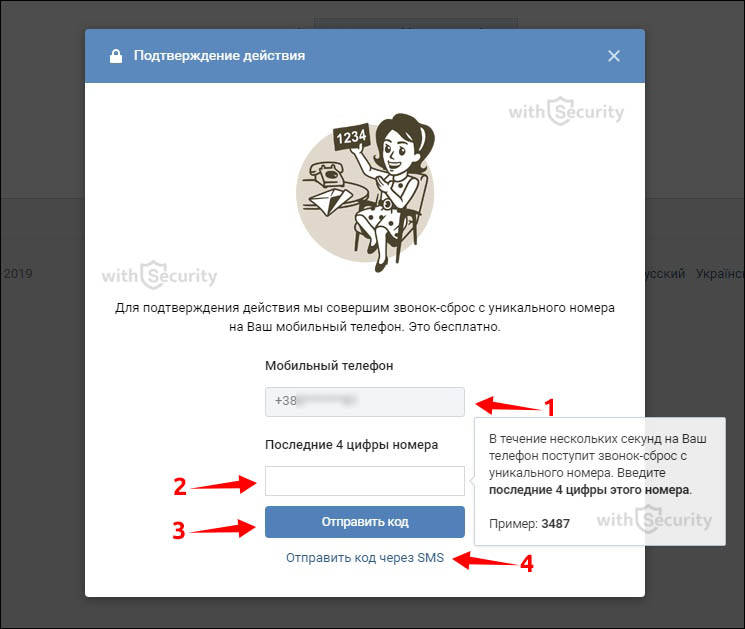 Готово. Теперь вам известно, что делать, если забыл пароль от «ВК», но при наличии телефона под рукой. Это наиболее простой и привычный всем вариант развития событий.
Готово. Теперь вам известно, что делать, если забыл пароль от «ВК», но при наличии телефона под рукой. Это наиболее простой и привычный всем вариант развития событий.
Почта
Следующий способ чем-то похож на предыдущий. Случаи бывают разные. Телефоны и номера теряются, меняются и так далее. И иногда люди задумываются, как быть, если забыл пароль от «ВК» и потерял симку. В этом случае лучше заранее перестраховаться и привязать страницу к своей электронной почте. Она поможет вам восстановить пароль в случае необходимости.
Предположим, что привязка есть. Переходите на главную страницу социальной сети, выбираете под формой авторизации «забыли пароль?». В появившемся окне нужно ввести не номер мобильного, а свою электронную почту. На нее придет письмо со ссылкой на смену «пассворда». Перейдите по ней, введите новые данные и сохраните изменения. Теперь можно пользоваться новыми паролями для входа в систему.
К сожалению, данный вариант развития событий не пользуется особой популярностью.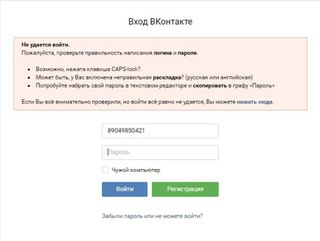 К электронной почте почти никто не привязывает страницы. Поэтому, если пользователь внезапно забыл пароль от «ВК» и потерял доступ к мобильнику, могут начаться некие проблемы с восстановлением. По этой причине рекомендуется все-таки привязывать свои профили к электронным адресам. Как видите, иногда это может оказаться очень полезным.
К электронной почте почти никто не привязывает страницы. Поэтому, если пользователь внезапно забыл пароль от «ВК» и потерял доступ к мобильнику, могут начаться некие проблемы с восстановлением. По этой причине рекомендуется все-таки привязывать свои профили к электронным адресам. Как видите, иногда это может оказаться очень полезным.
Форма восстановления
Что делать, если забыл пароль от «ВК»? И при условии, что нет доступа к телефону, а также отсутствует привязка к электронному адресу? Тогда вам поможет специальная форма восстановления доступа. Правда, придется тут изрядно постараться. Ведь вы должны будете доказать свои права на профиль.
Зайдите на стартовую (главную) станицу социальной сети «ВКонтакте». Теперь снова найдите надпись «Забыли пароль?». Нажмите на нее и внимательно посмотрите на открывшееся окошко. В самом низу нужно отыскать и нажать на «Форму восстановления доступа к странице». Вас «перекинет» на новую страничку, где придется заполнить множество полей.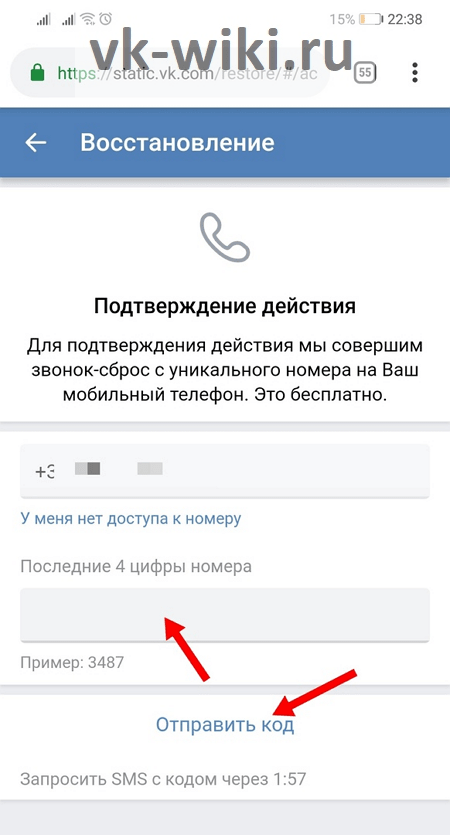 В том числе объяснить, что происходит. По каким причинам вы не можете восстановить доступ своими силами.
В том числе объяснить, что происходит. По каким причинам вы не можете восстановить доступ своими силами.
Далее самое сложное — доказать свои права на профиль. Чтобы вернуть доступ, обычно требуют скан вашего паспорта с фотографией. Поэтому всегда настоятельно рекомендуется указывать только верные данные о себе. В противном случае придется очень долго беседовать с администрацией и технической поддержкой. И если вам удастся доказать, что именно вы владелец профиля, то вам вернут доступ. Правда, данный процесс может затянуться на долгое время. Порядка 2 недель при отсутствии фотографии вашего паспорта.
Все заново
Но есть и еще один способ относительно того, что делать, если забыл пароль от «ВК». Например, иногда проще завести себе новую страничку. Особенно актуально для фейков и профилей с некоторыми выдуманными данными. Для этого вам потребуется только мобильный телефон.
После того как новый профиль будет создан, сразу привяжите его к электронной почте. Это поможет в будущем избежать многих проблем. Как видите, вариантов развития событий много. И каждый пользователь может сам выбирать, что именно ему подходит больше всего. Старайтесь осторожнее обращаться со своими гаджетами и не терять их. Тогда и проблем с виртуальными страницами не будет. И не забывайте о привязке к электронной почте. Она способна помочь в большинстве случаев.
Как видите, вариантов развития событий много. И каждый пользователь может сам выбирать, что именно ему подходит больше всего. Старайтесь осторожнее обращаться со своими гаджетами и не терять их. Тогда и проблем с виртуальными страницами не будет. И не забывайте о привязке к электронной почте. Она способна помочь в большинстве случаев.
Как восстановить пароль в ВК
— —Для входа на сайт ВКонтакте необходимо знать логин и пароль. В качестве первого зачастую использует адрес электронной почты или номер телефона, поэтому забыть их сложно. А вот в отношении секретного шифра ситуация прямо противоположная. В текущем материале предоставим инструкцию, как восстановить пароль в ВК.
Восстановление пароля с доступом к телефону или e-mail
Проще всего вернуть страницу, если имеется доступ к номеру сотового оператора или адресу электронной почты. Разберем каждый случай в отдельности.
Что делать если забыл пароль, но есть доступ к телефону:
- На главной странице социальной сети кликнуть по ссылке «Забыли пароль».
- В соответствующее поле вписать номер мобильного оператора.
- Указать фамилию, которая используется в восстанавливаемом профиле.
- Отобразится аккаунт и аватарка, если это нужна страница, следует кликнуть на соответствующую кнопку.
- Появится окно с предупреждением, где будет задан вопрос о наличии других устройств, где выполнен вход. Ответить «нет».
- Система предложит выполнить звонок-сброс на указанный номер. Кликнуть «Позвонить».
- Поступит входящий вызов, следует запомнить последние 4 цифры номера и вписать их на странице. Кликнуть «Отправить код».
- Указать новый пароль и повторить его ввод во второй строке. Кликнуть «Отправить».
Важно! В ряде случаев для проверки используется смс сообщение с кодом.
Полученные цифры потребуется аналогичным образом вписать на странице ВК.
После смены пароля, можно зайти в свой профиль и начать пользоваться социальной сетью.
Схожим образом получится восстановить доступ, используя электронную почту:
- После клика на ссылку «Забыли пароль», следует указать e-mail.
- Система отправит письмо со ссылкой на восстановление. Необходимо проверить ящик, открыть полученное сообщение и перейти по ссылке.
- Дальше указать e-mail и новый пароль в двух строках.
После этого процедуру можно считать завершенной.
Восстановление пароля без доступа к телефону и e-mail
Процедура восстановления страницы без доступа к представленным каналам связи займет чуть больше времени, однако помня другие данные со своего профиля, выполнить ее все же получится. Пошаговая инструкция:
- На странице https://vk.com/restore, в самом низу есть надпись о том, что если пользователь не помнит или не имеет доступа к телефону, необходимо нажать на ссылку.

- Дальше потребуется указать ссылку на свой профиль. Получить ее можно просмотрев историю браузера или попросив друзей посетить профиль и скопировать адрес.
- Теперь потребуется вспомнить некоторые данные, а именно старый номер телефона, e-mail и пароль. В идеале необходимо заполнить все три поля. Также потребуется предоставить номер сотового оператора, к которому в данный момент есть доступ.
- Кликнуть «Подать заявку».
- На новый телефон придет смс сообщение с шифром, его следует ввести в соответствующее поле, чтобы подтвердить правильность указанного номера.
- Дальше откроется страница с уточняющей информацией. На ней будет написано, когда модераторы ВК восстановят доступ к профилю, и на какой номер придут новые данные для входа – комбинация логина и сгенерированного пароля.
Справка. Это единственная методика, как можно вернуть старую страницу ВКонтакте. Подтверждая права владения аккаунтом, нужно помнить хотя бы некоторую информацию, используемую для входа.
В противном случае придется подавать второй тип заявки на восстановление с фотографией на фоне страницы, а также документами подтверждающими личность. Пользоваться вторым вариантом нужно в крайнем случае, поскольку многие пользователи отмечают крайне медленную работу поддержки по этому направлению.
Подведем итоги. Восстановить пароль ВКонтакте можно как при наличии доступа к телефону/почте, так и без него. В первом случае процедура пройдет проще и быстрее, во втором – придется заполнять соответствующую заявку и ждать некоторое время, пока модераторы ее не рассмотрят.
Похожие записи
Восстановление аккаунта Gmail — по номеру телефона, электронной почте, дате рождения и контрольному вопросу
процесс восстановления — как восстановить пароль Gmail?
или Gmail — это платформа, на которой люди могут отправлять не только профессиональные, но и личные электронные письма. В эпоху, когда каждый связан с какой-либо платформой социальных сетей, Gmail служит целям бесплатных почтовых услуг одним щелчком мыши. Это хорошо организованная услуга, которой пользуется каждый человек во всем мире. Услуга поддерживается рекламой и предоставляет физическим лицам возможность хранения данных, видеочатов, электронной почты и т. Д.
В эпоху, когда каждый связан с какой-либо платформой социальных сетей, Gmail служит целям бесплатных почтовых услуг одним щелчком мыши. Это хорошо организованная услуга, которой пользуется каждый человек во всем мире. Услуга поддерживается рекламой и предоставляет физическим лицам возможность хранения данных, видеочатов, электронной почты и т. Д.
Время звонка: круглосуточная поддержка, 7 дней в неделю — с понедельника по воскресенье
Вы можете легко получить доступ к Gmail через сторонние программы и Интернет, которые синхронизируют содержимое электронной почты по протоколам IMAP. Первоначально емкость Gmail составляла один гигабайт на пользователя, а теперь она увеличена до 15 гигабайт. Вам разрешается получать и отправлять электронные письма, отправлять вложения, файлы большего размера и т. Д.
Он предлагает широкий выбор языковых вводов, что упрощает понимание пользователем во всем мире.Помимо всех этих привлекательных функций, которые делают общение эффективным, Gmail также полностью заботится о безопасности данных, которыми обмениваются пользователи.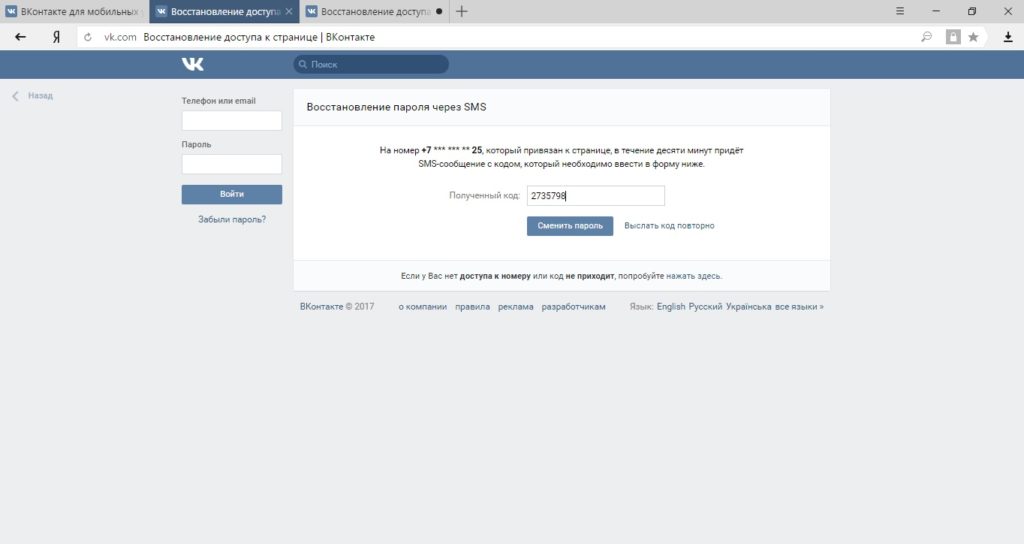 Два этапа проверка, сохраняя сейф данных, 24-часовая lockdowns и ограничение детской порнографии являются некоторые из функций безопасности.
Два этапа проверка, сохраняя сейф данных, 24-часовая lockdowns и ограничение детской порнографии являются некоторые из функций безопасности.
Восстановить мою учетную запись Gmail
В современном мире основной проблемой является обеспечение доступа с тыла к вашим социальным аккаунтам. Люди начинают искать ответы на вопросы, чтобы восстановить пароли Gmail с помощью SMS, и иногда приходят в недоумение.Для этого не существует быстрых и жестких правил, но есть простой шаг, который нужно выполнить, чтобы восстановить восстановление учетной записи Gmail.
Учетная запись Gmail содержит множество деталей для вас и для этой учетной записи. Вы можете очень быстро восстановить доступ, выполнив действия по восстановлению своей учетной записи Gmail.
Шаги восстановления пароля учетной записи Gmail с помощью SMS
Восстановление учетной записи Gmail может сбить с толку некоторых пользователей, но Google предоставляет простейшие шаги для восстановления пароля учетной записи Gmail:
- Перейдите на страницу восстановления учетной записи Gmail и введите данные своей учетной записи.

- Нажмите следующую кнопку
- Если вы связали свой номер мобильного телефона с учетной записью, вы можете использовать его для восстановления учетной записи Gmail.
- Используйте номер в SMS для восстановления учетной записи Gmail.
- Ответьте на секретные вопросы.
Это некоторые из простых шагов, которые помогут вам восстановить учетную запись Gmail с помощью SMS за короткий период. Вы можете быстро восстановить пароль Gmail с помощью SMS, выполнив следующие действия. В случае, если вы не использовали свою учетную запись в течение девяти месяцев, и Google считает вашу учетную запись аннулированной, и вы не можете восстановить пароль Gmail.
Восстановление утерянного пароля
Процесс восстановления пароля Gmail можно запустить одним из двух способов:
- Перейдите на страницу входа в Gmail на официальном сайте и после ввода адреса электронной почты щелкните ссылку «Забыли пароль».

- Теперь сразу переходим к началу процесса восстановления с возможностью восстановления пароля.
Теперь взгляните на опцию на странице поддержки учетной записи, где вы можете ввести свой адрес электронной почты и нажать на опцию «Далее», чтобы начать процесс.
Нажмите на опцию «Найти мою учетную запись», если вы не помните свой адрес электронной почты
Если утерян
, я забыл свой пароль и мою безопасность qu …
Привет DADRAL90,
Добро пожаловать в наше сообщество PayPal.
Вы можете восстановить свой пароль, даже если вы не используете или не имеете доступа к адресу электронной почты, связанному с вашей учетной записью PayPal.
Вот как восстановить пароль:
- Перейти на www.paypal.com
- Нажмите «забыл?» рядом с паролем.
- Нажмите «Начать».
- Нажмите «Я не знаю свой пароль».
- Введите адрес электронной почты, который вы использовали для создания учетной записи PayPal.

- Введите защитный код без пробелов, затем нажмите Продолжить .
- Щелкните «по телефону».
- Выберите номер телефона, по которому мы вам перезвоним, укажите время и нажмите Продолжить .
- Когда мы вам перезвоним, введите 4-значный код и нажмите Продолжить .
- Выберите метод проверки учетной записи, введите свои данные и нажмите Продолжить .
- Введите новый пароль и нажмите Отправить . Вы автоматически войдете в свою учетную запись.
После создания нового пароля вы можете добавить свой текущий адрес электронной почты в свою учетную запись PayPal и удалить адрес электронной почты, который вы не используете. Вот как обновить свой адрес электронной почты:
- Зайдите на www.paypal.com и войдите в свою учетную запись.
- Щелкните Профиль вверху страницы.
- Щелкните «Моя личная информация».

- Нажмите
- Щелкните Добавить .
- Введите свой адрес электронной почты и нажмите «сохранить».
- Выберите новый адрес электронной почты и нажмите Сделать основным , чтобы завершить процесс.
Мы отправим письмо на ваш новый адрес электронной почты. Щелкните ссылку в письме, чтобы подтвердить свой новый адрес электронной почты.
Вот как удалить адрес электронной почты, который вы не используете:
- Выберите адрес электронной почты, который вы больше не используете, и нажмите Удалить .
- Щелкните Удалить .
Мы находимся в Twitter @AskPayPal и Facebook, если у вас есть вопросы, свяжитесь с нами
С уважением
Арда
Как восстановить учетную запись Yahoo без восстановления электронной почты и номера телефона
Что делать, если вы потеряли пароль для входа в почту Yahoo? Владельцы учетных записей Yahoo довольно часто жалуются на эту ситуацию, и единственное решение — восстановление учетной записи. Althou …
Althou …
Что делать, если вы потеряли пароль для входа в почту Yahoo? Владельцы учетных записей Yahoo довольно часто жалуются на эту ситуацию, и единственное решение — восстановление учетной записи. Хотя восстановление почты Yahoo является гибкой процедурой, все же пользователи должны предоставить правильные данные для восстановления, которые приведут к успешному выполнению задачи. Эти данные для восстановления включают альтернативный номер телефона или адрес электронной почты отдельного пользователя Yahoo. Но иногда пользователь может не получить доступ к номеру восстановления или электронной почте.Следовательно, следующий лучший подход к восстановлению — это выбор ответа на контрольные вопросы. Более подробные сведения о восстановлении учетной записи Yahoo без использования номера телефона или электронной почты приведены ниже.
Как обработать восстановление почты Yahoo без номера или электронной почты?
- Перейдите в окно входа в Yahoo и выберите вариант «Я не помню свой пароль».

- Затем вам нужно сначала ввести идентификатор почты Yahoo, а затем нажать следующий
- Затем откроется новое окно с вариантами восстановления учетной записи
- Затем вы должны выбрать вкладку «Ответить на секретный вопрос», а не номер для восстановления или адрес электронной почты
- Затем вы перейдете в новое окно, чтобы просмотреть секретный вопрос и ответить на него.
- Теперь введите правильный ответ на секретный вопрос после правильного напоминания
- Затем нажмите кнопку отправки, чтобы разрешить Yahoo выполнить проверку учетной записи
- Следовательно, окно сброса пароля открывается, как только учетная запись проверена
- Теперь вам нужно создать новый комбинированный пароль и сохранить его для входа в почту Yahoo.
Как восстановить почту Yahoo с помощью номера или электронной почты?
- Откройте веб-страницу Yahoo в браузере и введите свое имя пользователя
- Нажмите «Далее» и откройте вкладку «Я забыл свой пароль».

- Далее вы получите подсказки по зарегистрированному номеру телефона
- Нажмите «У меня нет доступа к этому номеру», а затем нажмите «Проблемы с пением?» вкладка
- Теперь вы увидите номер телефона или адрес электронной почты для восстановления в следующем поле
- Сначала выберите номер восстановления и дождитесь получения кода от Yahoo на нем
- Затем, получив код от Yahoo mail, вернитесь на страницу восстановления
- Теперь введите тот же код восстановления в назначенное поле
- Точно так же вы можете выбрать резервный адрес электронной почты, если номер телефона больше не доступен
- Затем команда Yahoo отправит код на ваш альтернативный адрес электронной почты
- Возьмите код, войдя в свой идентификатор электронной почты для восстановления и правильно вставьте в окно восстановления
- Далее появится окно сброса пароля, как только центр проверит код
- Теперь вы должны создать новый пароль Yahoo, введя уникальную комбинацию
- Наконец, сохраните свой новый пароль Yahoo, введя его также в поле подтверждения
Благодаря успешной обработке восстановления учетной записи Yahoo, пользователи получают возможность эффективно создать новый пароль для входа. Используя этот недавно созданный почтовый пароль Yahoo, пользователь имеет разрешение на доступ к почтовой службе, как и раньше. Однако иногда владелец почты Yahoo не может восстановить учетную запись или сталкивается с некоторыми проблемами во время процедуры. В этом случае вы можете получить дополнительную помощь от службы поддержки почты Yahoo наиболее подходящим способом.
Используя этот недавно созданный почтовый пароль Yahoo, пользователь имеет разрешение на доступ к почтовой службе, как и раньше. Однако иногда владелец почты Yahoo не может восстановить учетную запись или сталкивается с некоторыми проблемами во время процедуры. В этом случае вы можете получить дополнительную помощь от службы поддержки почты Yahoo наиболее подходящим способом.
Источник: Бесплатные статьи с сайта ArticlesFactory.com
Но иногда пользователь не может получить доступ к номеру восстановления или электронной почте.Следовательно, следующий лучший подход к восстановлению — это выбор ответа на контрольные вопросы. Более подробные сведения о восстановлении учетной записи Yahoo без использования номера телефона или электронной почты приведены ниже.
Восстановление аккаунта через текстовое сообщение
Если вы потеряете доступ к своему Google Authenticator , у вас есть возможность получить код подтверждения в текстовом сообщении при входе в систему.
Обратите внимание, что номер мобильного телефона может быть подключен только к одной учетной записи Ubisoft одновременно.
Для настройте восстановление с помощью текстового сообщения:
- Войдите в свою учетную запись Ubisoft через веб-сайт управления учетной записью.
- Перейдите на страницу Security .
- Выберите Добавьте рядом с Номер телефона для восстановления .
Вы по-прежнему можете добавить номер телефона в свою учетную запись, выбрав опцию в разделе Личная информация на странице Информация об учетной записи , однако вы не сможете использовать его в качестве метода восстановления, пока не активируете 2- Пошаговая проверка на мобильном устройстве.
- Введите свой номер телефона.
- Нажмите Добавить .

- Введите код безопасности, отправленный на ваш номер мобильного телефона.
- Нажмите Отправить .
Теперь ваш номер для восстановления должен частично отображаться в разделе двухэтапной проверки на странице Security и в разделе Private information на странице Account Information . На измените свой номер восстановления:
- Войдите в свою учетную запись Ubisoft через веб-сайт управления учетной записью.
- Перейдите на страницу Security .
- Выберите Изменить рядом с Номер телефона для восстановления .
- Введите свой новый номер телефона.
- Нажмите Обновить .
- Введите код безопасности, отправленный на ваш номер мобильного телефона.
- Нажмите Отправить .
На странице Edit вы также можете удалить свой номер телефона для восстановления, перейдя на вкладку Remove и нажав Remove .

По любым другим вопросам, пожалуйста, обращайтесь по телефону !
Руководство по восстановлению аккаунта Google
Gmail — один из самых популярных провайдеров электронной почты в мире.Изначально Google считал, что это первоапрельская шутка (он был запущен 1 апреля), а теперь Gmail стал широко признанным и уважаемым адресом электронной почты.
Но процесс восстановления аккаунта гугл трудоемкий. Для тех, кому нужно восстановить учетную запись Gmail с помощью этого процесса, это может показаться аудитом!
✕ Существует множество причин, по которым вам потребуется восстановить утерянный или забытый пароль учетной записи Google. Возможно, вы даже забыли свой настоящий адрес Gmail! Не волнуйтесь, мы проведем вас через этот процесс и покажем, как никогда больше не потерять учетные данные своей учетной записи для Google — или любого другого сайта или службы.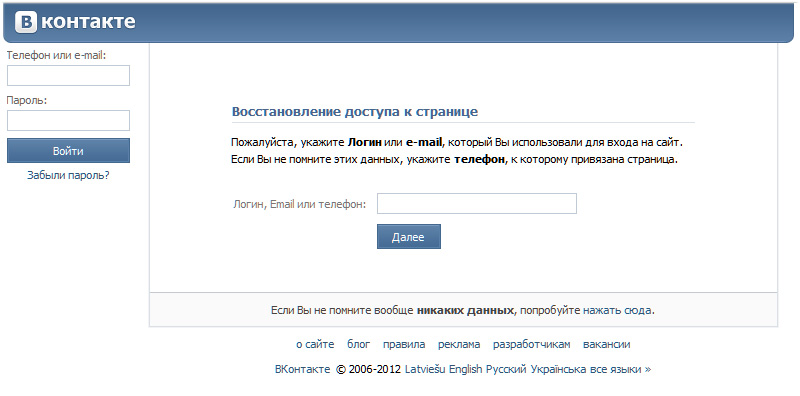
Способы восстановления учетной записи Gmail
Официальный метод приводит нас прямо на страницу восстановления учетной записи Google. Здесь вы восстанавливаете пароли Gmail. Он отлично подходит для забытых учетных данных, особенно если вы пытаетесь восстановить учетную запись, о которой полностью забыли, но может потребоваться доступ по той или иной причине.
Как восстановить забытый пароль Gmail
Когда вы окажетесь на странице, вас попросят указать имя и номер телефона.Это номер телефона, который вы связали с учетной записью при регистрации. Если вы не указали номер телефона при регистрации или в любое время после этого, скорее всего, вы предоставили резервный адрес электронной почты. Это отдельный адрес электронной почты, который может быть другим адресом Gmail или адресом другого провайдера, например iCloud, Hotmail, Yahoo или любого другого провайдера электронной почты.
После того, как вы введете номер телефона, Google отправит на ваш телефон «код подтверждения забытого пароля Gmail», при условии, что это тот же код, который вы использовали при регистрации учетной записи. Введите код на экране, который появляется сразу после того, как вы укажете свой номер телефона.
Введите код на экране, который появляется сразу после того, как вы укажете свой номер телефона.
Если вместо этого вы указали резервный адрес электронной почты, Google отправит ссылку на ваш почтовый ящик для процесса восстановления учетной записи.
При запуске этого процесса помните о нескольких вещах. Вам нужно будет использовать то имя, которое вы указали при открытии счета. Если вы использовали псевдоним или псевдоним, Google не поможет вам восстановить утерянные учетные данные. Также неплохо использовать браузер и компьютер, которые вы, возможно, использовали ранее для доступа к своей учетной записи Gmail.Это помогает Google понять, что вы не хакер.
После того, как вы выполните эти шаги, Google может попросить вас ввести пароль, которого вы не знаете. Он также может попросить вас ввести последний пароль, который вы помните для учетной записи. Если вы не знаете ни одного из своих старых паролей, Google задаст вам ряд вопросов для подтверждения вашей личности, которые могут включать вопросы безопасности аккаунта, на которые вы ответили.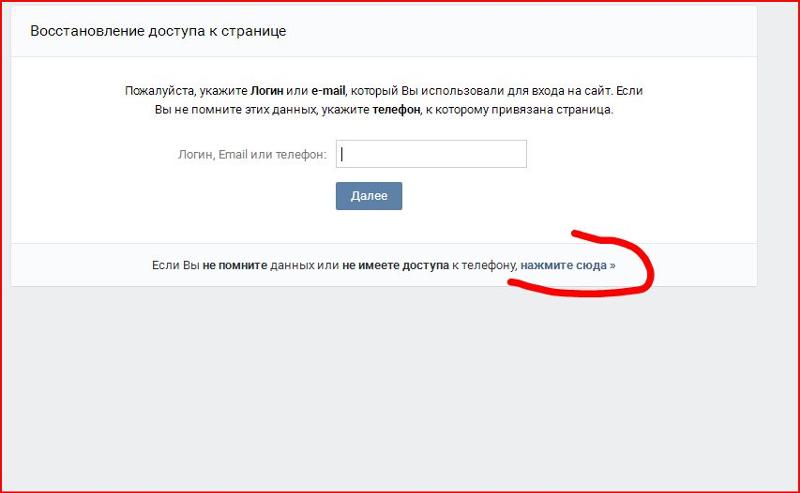
Если вы не можете адекватно ответить на вопросы, скорее всего, ваш аккаунт будет утерян навсегда.Вы можете продолжить попытки получить доступ к аккаунту, но этот процесс не остановится.
Как восстановить взломанный аккаунт Google
Если вы получили электронное письмо, в котором говорится что-то вроде «новый логин от -», скорее всего, ваша учетная запись была взломана. Если это не вы вошли в систему, велика вероятность, что кто-то взломал ваш аккаунт.
Единственное, чего вам не следует делать, — это нажимать на ссылку в таком электронном письме. Это может быть попытка фишинга.
Вместо этого перейдите в Google.com и войдите в свою учетную запись, если вы еще не вошли в нее. В правом верхнем углу нажмите на свой значок и выберите «Управление учетной записью Google».
В левой части экрана выберите «Безопасность». Здесь вы увидите, какие устройства получили доступ к вашей учетной записи и какие приложения имеют доступ к информации вашей учетной записи Google. Здесь также можно делать такие вещи, как менять пароль.
Здесь также можно делать такие вещи, как менять пароль.
Если вы заметили необычную активность, просто измените свой пароль.Войдите в систему в разделе «Вход в Google»> «Пароль» и измените свой пароль на более безопасный.
Небольшие советы по обеспечению безопасности Google в Интернете
Вместо того, чтобы быть пойманным без пароля, мы предлагаем действовать на опережение. Приложение для управления паролями — лучший вариант для управления учетными данными. Существуют также приложения, которые позволяют принимать меры для защиты вашей информации.
Во-первых, подумайте, как хакер (если вас взломали) мог получить доступ к вашей информации.Возможно, ваш провайдер электронной почты был или остается небезопасным. Canary Mail — это почтовый клиент, который по умолчанию обеспечивает сквозное шифрование вашей электронной почты. Он сортирует ваш почтовый ящик, чтобы сосредоточить ваше внимание на том, что важно, и безопасно доставляет всю вашу электронную почту.
Canary Mail не является поставщиком услуг электронной почты, поэтому вы все равно можете использовать с ним свою учетную запись Gmail. Все, что вам нужно сделать, это войти в систему с помощью Google в Canary Mail, и вся ваша электронная почта будет безопасно синхронизироваться с ней. Тогда вам не придется беспокоиться о перехвате вашей почты в пути!
Step Two — это приложение, которое действительно хорошо выполняет одну задачу.Он легко добавляет двухэтапную проверку в вашу учетную запись Google. Google, как Amazon, Twitter и многие другие, использует одноразовые пароли на основе времени (TOTP) для двухэтапной проверки. Если вы хотите владеть своим двухэтапным процессом проверки, вам подойдет Шаг второй.
И, наконец, секреты. Это менеджер паролей, который защищен отраслевыми стандартами шифрования PGP и имеет функцию автозаполнения для входа в приложения и веб-сайты без необходимости копировать и вставлять пароли вообще.
Нам очень нравятся менеджеры паролей, потому что они позволяют избежать двух вещей: простых паролей и повторного использования паролей.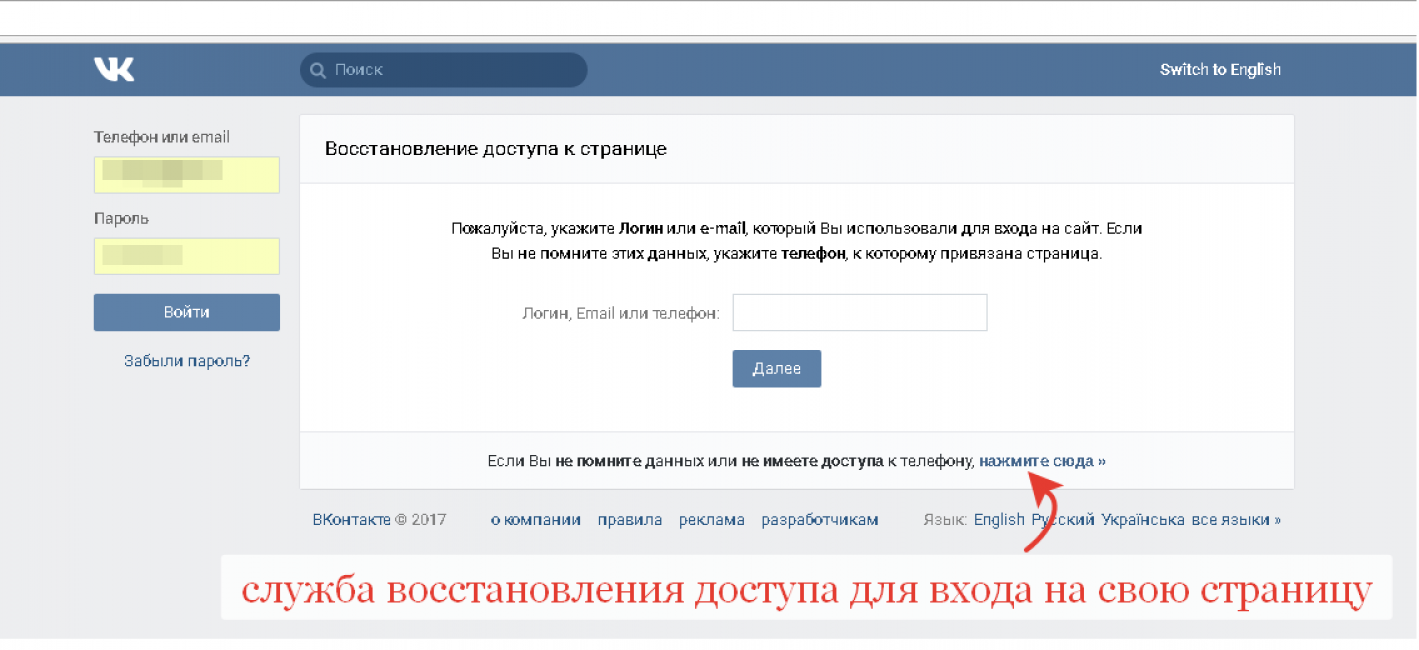 Если в качестве пароля используется что-то вроде имени любимого питомца и года вашего рождения, это проблема. Эти типы паролей легко запомнить, но хакерам также легко их разгадать. Если вы повторно используете эти пароли, эти хакеры переходят от получения доступа к одной учетной записи к владению всей вашей цифровой жизнью.
Если в качестве пароля используется что-то вроде имени любимого питомца и года вашего рождения, это проблема. Эти типы паролей легко запомнить, но хакерам также легко их разгадать. Если вы повторно используете эти пароли, эти хакеры переходят от получения доступа к одной учетной записи к владению всей вашей цифровой жизнью.
Secrets позволяет создавать и хранить действительно безопасные пароли, о запоминании которых не нужно даже беспокоиться.Дни потери доступа к вашим аккаунтам прошли.
Вы вернете свой аккаунт Google?
Какой бы ни была ваша проблема, у Google есть ответ, и он распространяется на его варианты восстановления пароля. Есть даже удобная страница, на которой вы можете выбрать, почему вы не можете войти в свой аккаунт. Если вы когда-нибудь забыли пароль Gmail — или думаете, что можете в будущем — эту страницу удобно добавить в закладки.
Цель, конечно же, должна заключаться в том, чтобы никогда не потерять свой пароль или не поставить под угрозу вашу безопасность.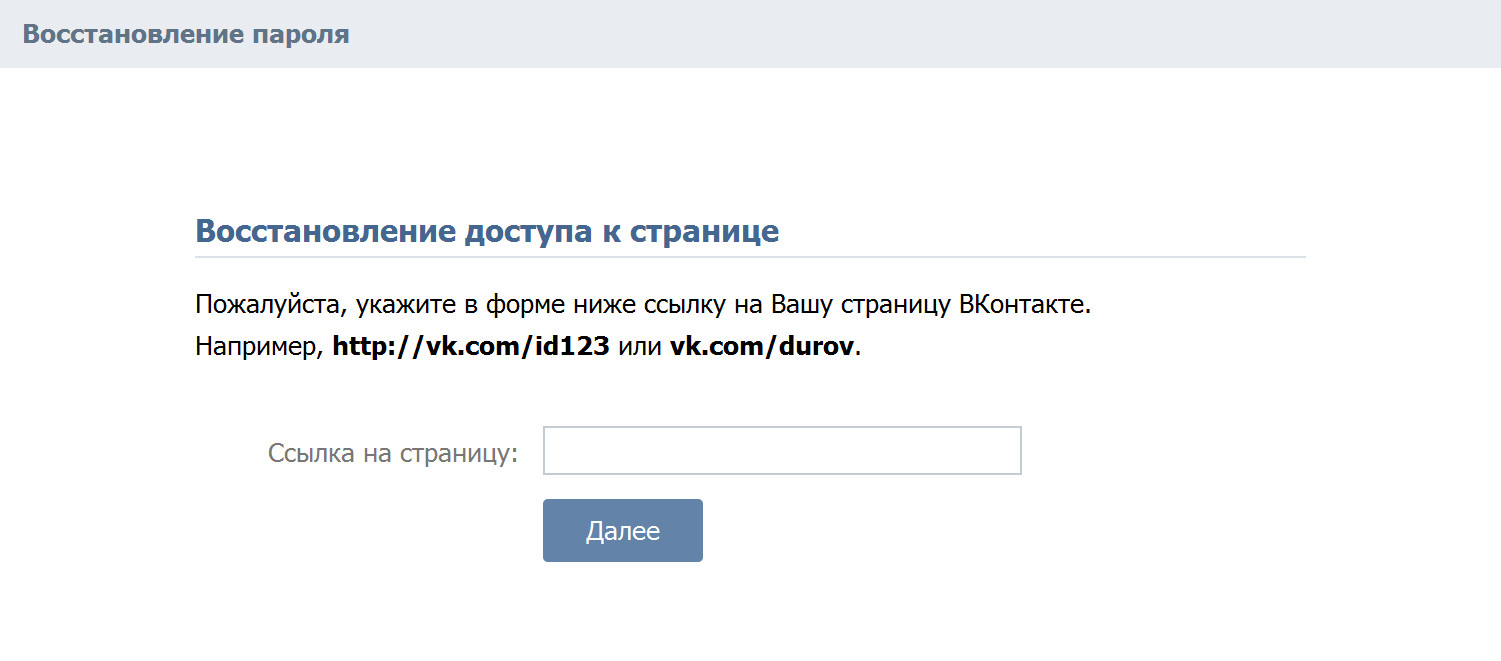 Менять пароль Google — это не весело, а вспомнить, как восстановить учетную запись Gmail, непросто.
Менять пароль Google — это не весело, а вспомнить, как восстановить учетную запись Gmail, непросто.
Вот почему нам очень нравится трио Canary, Step Two и Secrets. Их использование помогает обеспечить надежную защиту вашей безопасности. Ваша электронная почта защищена, вы можете использовать двухэтапную проверку для любого приложения и генерировать безопасные пароли, которые заблокированы в безопасном хранилище. Что может быть лучше?
Сообщаем вам: все три приложения доступны бесплатно в рамках семидневной пробной версии Setapp.Кроме того, вы получите доступ к десяткам других потрясающих приложений для вашего Mac. Еще лучше — после завершения пробной версии Setapp будет стоить всего 9,99 долларов в месяц!
.

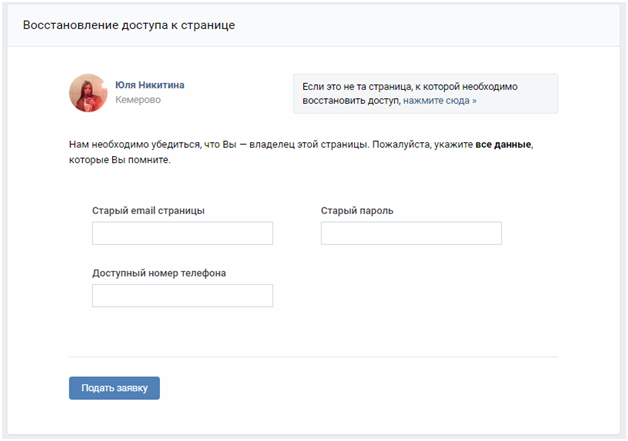
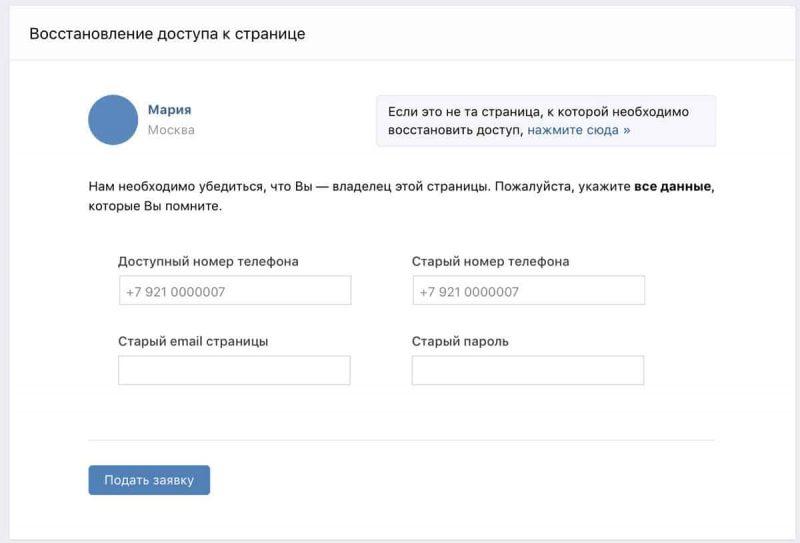 Там пользователю потребуется убедиться, что сайт нашел нужную страницу и затем в соответствующие формы ввести известные данные. Обязательно нужно ввести номер доступного мобильного телефона, т.к. на него ВК пришлет СМС с кодом. Если страница не та, то можно нажать кнопку «нажмите сюда».
Там пользователю потребуется убедиться, что сайт нашел нужную страницу и затем в соответствующие формы ввести известные данные. Обязательно нужно ввести номер доступного мобильного телефона, т.к. на него ВК пришлет СМС с кодом. Если страница не та, то можно нажать кнопку «нажмите сюда». Полученные цифры потребуется аналогичным образом вписать на странице ВК.
Полученные цифры потребуется аналогичным образом вписать на странице ВК.